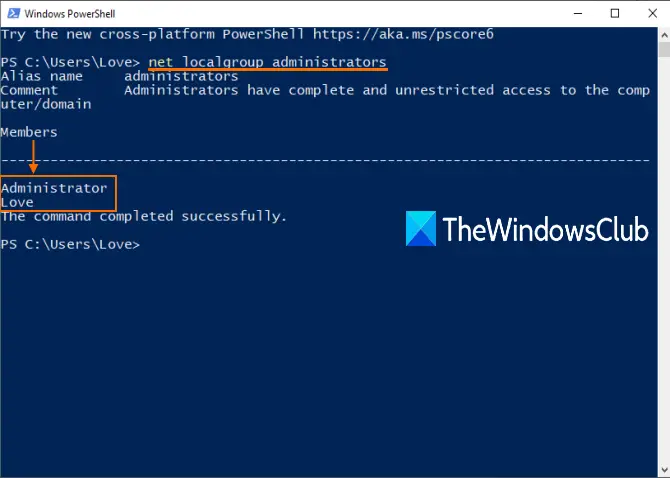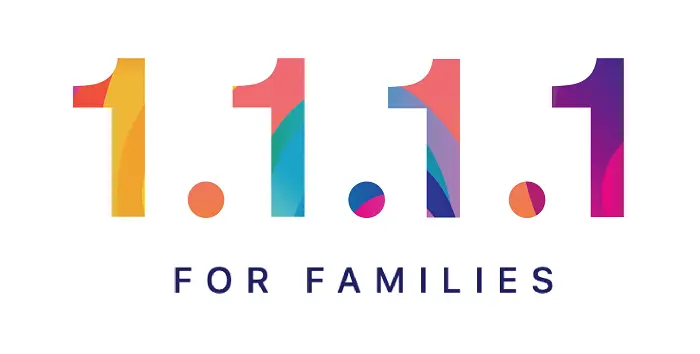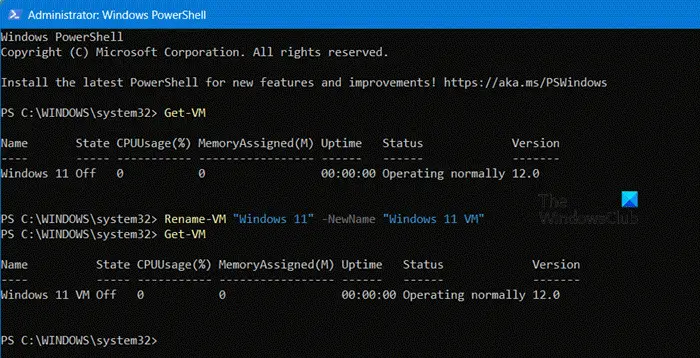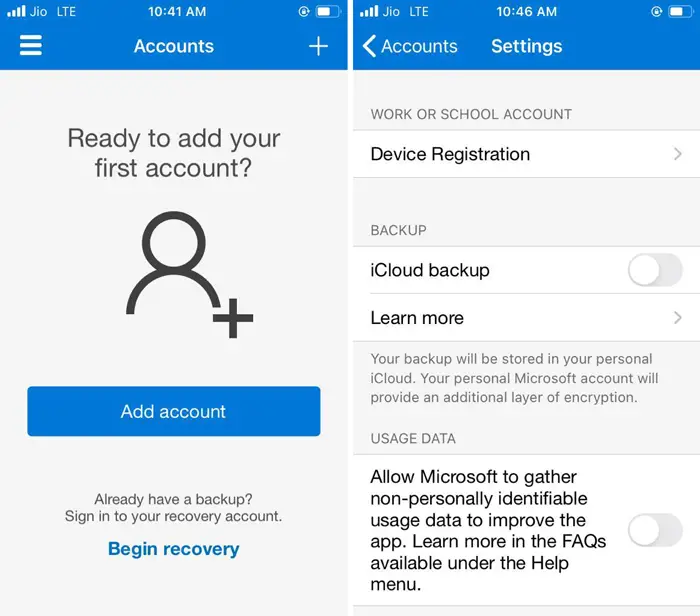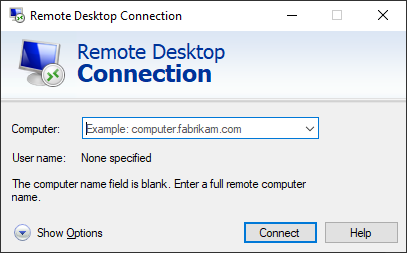見通しできるようにします他のアカウントを追加するさまざまなメールプロバイダーから送信されます。 Gmail、Yahoo、GoDaddy、その他の POP 電子メール アカウントを Outlook に追加できます。これにより、単一のアプリケーションで多くのアカウントにアクセスできるようになります。接続されているアカウントのいずれかがしばらく更新されていない場合、アップデートに失敗しましたアカウントのステータスを確認した場合、この投稿は問題の解決に役立つことを目的としています。
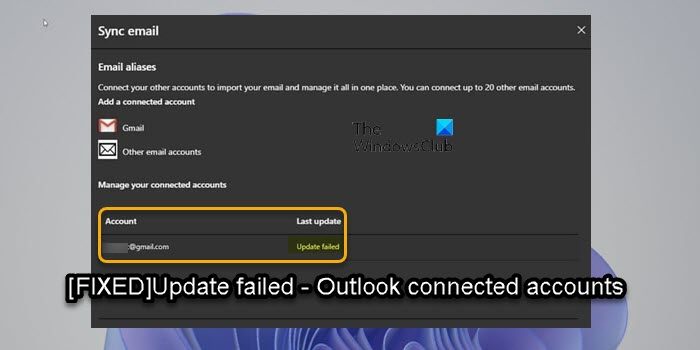
Outlook.com の接続アカウントとは何ですか?
Outlook.com アカウントに接続済みアカウントを追加する場合、POP3 および SMTP 用の電子メール アカウントを Gmail に追加するのと似ています。ただし、Outlook.com では、IMAP 経由で接続済みアカウントを追加し、電子メール サーバーと同期することができます。
Outlook 接続アカウントの更新に失敗しました
もしアップデートに失敗しました1 つ以上のあなたのOutlook 接続アカウント, 以下の推奨解決策を順不同で試し、デバイスの問題の解決に役立つかどうかを確認してください。
- 接続されているアカウントを編集する
- メールプロバイダーのサーバー設定を変更する
- POPアカウントをIMAPアカウントに変更する
- メールアプリを使う
リストされた各ソリューションに関連するプロセスの説明を見てみましょう。
以下の解決策を試す前に、Microsoft Officeを手動でアップデートするWindows 11/10 デバイスで問題が解決したかどうかを確認してください。アカウントを削除して再度追加し、それが役立つかどうかを確認することもできます。
1] 接続されているアカウントを編集する
を解決するこのソリューションは、アップデートに失敗しましたこの問題を解決するには、接続されている POP アカウントのパスワード設定を編集する必要があります。
次のことを実行します。
- ブラウザを起動して、次のサイトにアクセスします。Outlook.com。
- Outlook.com にログインしますあなたの資格情報とともに。
- 次に、歯車アイコンをクリックするか、設定に移動して、接続されたアカウント。
- Outlook に接続されているアカウントのリストが表示されたウィンドウで、アカウントを編集することを選択します。アップデートに失敗しましたその横にあるステータス。
- さて、更新してくださいアカウントのパスワードそしてそれを保存します。
完了したら、アップデートに失敗しましたステータスが「更新保留中」に変わり、しばらくすると、保留中の更新ステータスは次のように変わります最新の。問題は今すぐ解決されるはずです。 Outlook を再起動して、同じことを確認できます。
関連している:Outlook がサーバーに接続できない
2】メールプロバイダーのサーバー設定を変更する
セキュリティ設定の更新または変更により、この問題が発生する可能性があります。メールサーバーの設定Outlook に接続されているアカウントで。接続されているアカウントで別のサーバーへの接続がブロックされている可能性があります。この場合、問題を解決するには、ブロックを解除するか、サーバー設定を変更する必要があります。メールプロバイダーGmail、Yahoo、その他の接続されたアカウントの。
3] POPアカウントをIMAPアカウントに変更します
IMAP (インターネット メール アクセス プロトコル) は、POP (ポスト オフィス プロトコル) よりもはるかに優れています。これは、IMAP が、リッチ メディア転送とデバイスとの同期をサポートする POP よりも優れた機能を提供しているためです。
この解決策では、POP アカウントを IMAP アカウントに変更する必要があります。次のことを実行します。
- Outlook.com にサインインします。
- 「接続されているアカウント」に移動します。
- 問題が発生している POP アカウントを選択します。
- 次に、リンクされているPOPアカウントを削除します。
- さあ、できるようになりましたOutlook.com にアカウントを追加するデフォルト設定で。アカウントは次の下に追加する必要があります。インポートされたメールの保存場所を選択するセクションオプション付きインポートされた電子メール用にサブフォルダーを含む新しいフォルダーを作成します接続するアカウントのように。
4】メールアプリを利用する
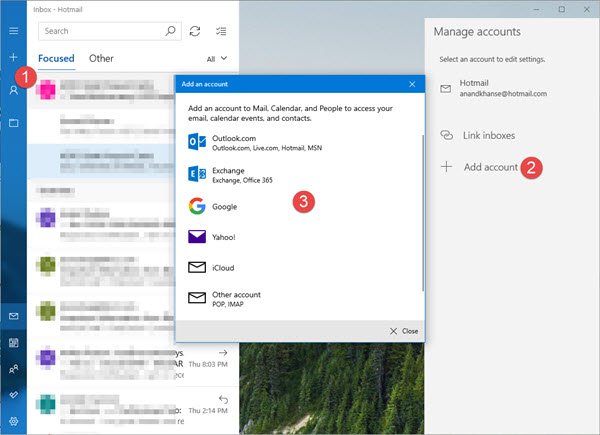
Outlook が優先される可能性があることを考慮すると、これは解決策というよりは回避策です。電子メールクライアントWindows 11/10 PC 上で。
これには、複数の電子メール アカウントをセットアップしてメール アプリに追加するデバイス上で、接続されているアカウントからメールを送受信します。
これがお役に立てば幸いです!
関連記事:Outlook のメールが同期しない
Outlook アカウントの 1 つが機能しないのはなぜですか?
間違った設定が最も一般的ですアカウントを Outlook.com に接続するときの問題。したがって、Outlook アカウントが機能しない場合、問題を解決するには、プロバイダーにアカウント設定を確認してください。アカウントを設定した後、サインアウトして再度サインインし、設定が正しいことを確認してください。
Outlook がサーバーに接続できないのはなぜですか?
Outlook がサーバーに接続できない場合は、次の提案を試してください。
- アカウントの資格情報または Exchange サーバー名が正しいことを確認してください。
- Outlook がオンラインであることを確認します。
- コンピュータがネットワークに接続されていることを確認してください。
- Microsoft Exchange サーバーの接続を確認してください。
Outlook の管理された接続アカウントはどこにありますか?
Outlook で管理されている接続アカウントを表示するには、次の手順を実行します。
- 画面の上部で、設定>郵便。
- 「オプション」で、選択しますアカウント>接続されたアカウント。
すべての機能がすべての地域で利用できるわけではありません。 [接続されたアカウント] オプションが表示されない場合は、お使いのアカウントではこの機能を利用できない可能性があります。